Como fazer o sideload de aplicativos na Android TV
As Android TVs são ótimas quando se trata de usar o Android em sua smart TV, mas algumas smart TVs executam seu próprio sistema operacional personalizado. Embora sejam decentes, muitos usuários preferem a Android TV por causa de sua versatilidade – streaming de conteúdo, uso de aplicativos, controle de eletrodomésticos e TV ao vivo.
A Android TV também permite baixar aplicativos da Google Play Store, mas há um problema. Existem alguns aplicativos que você não pode instalar na Android TV, o que significa que você terá que transferi-los, como faria em seu telefone Android. Neste artigo, mostraremos como fazer o sideload de aplicativos em sua Android TV.
O que significa carregamento lateral?
No Android, sideload refere-se ao processo de instalação de aplicativos que não estão disponíveis na Google Play Store. Em uma Android TV, o sideload de aplicativos é semelhante ao funcionamento de um smartphone Android.
Se, por exemplo, você não pode baixar o Spotify via Google Play, então o sideload resolve isso. Você pode fazer o sideload de quantos aplicativos quiser em uma Android TV.
No entanto, isso não é possível em TVs inteligentes que executam outros sistemas operacionais, como webOS da LG, Tizen OS da Samsung e assim por diante. Como são construídos em uma plataforma fundamentalmente diferente, eles exigem extensões diferentes para seus sistemas. Portanto, eles não suportam arquivos APK como TVs Android.
Como fazer o sideload de aplicativos em sua Android TV
Existem duas maneiras de fazer o sideload de aplicativos em sua Android TV: usando um smartphone Android e usando armazenamento em nuvem. Ambos os métodos são fáceis de fazer e não devem demorar muito.
No entanto, você deve se lembrar que baixar arquivos da Internet não é seguro e pode conter malware. Recomendamos que você baixe APKs de sites confiáveis para manter sua Android TV segura. APKMirror é um dos sites confiáveis e seguros para baixar APKs.
Você também pode usar o APKPure como alternativa ao Google Play Store na Android TV, mas não é um método recomendado para tentar.
Etapas a seguir antes de enviar aplicativos pela Android TV
Existem algumas etapas a serem seguidas antes de fazer o sideload de aplicativos em uma Android TV.
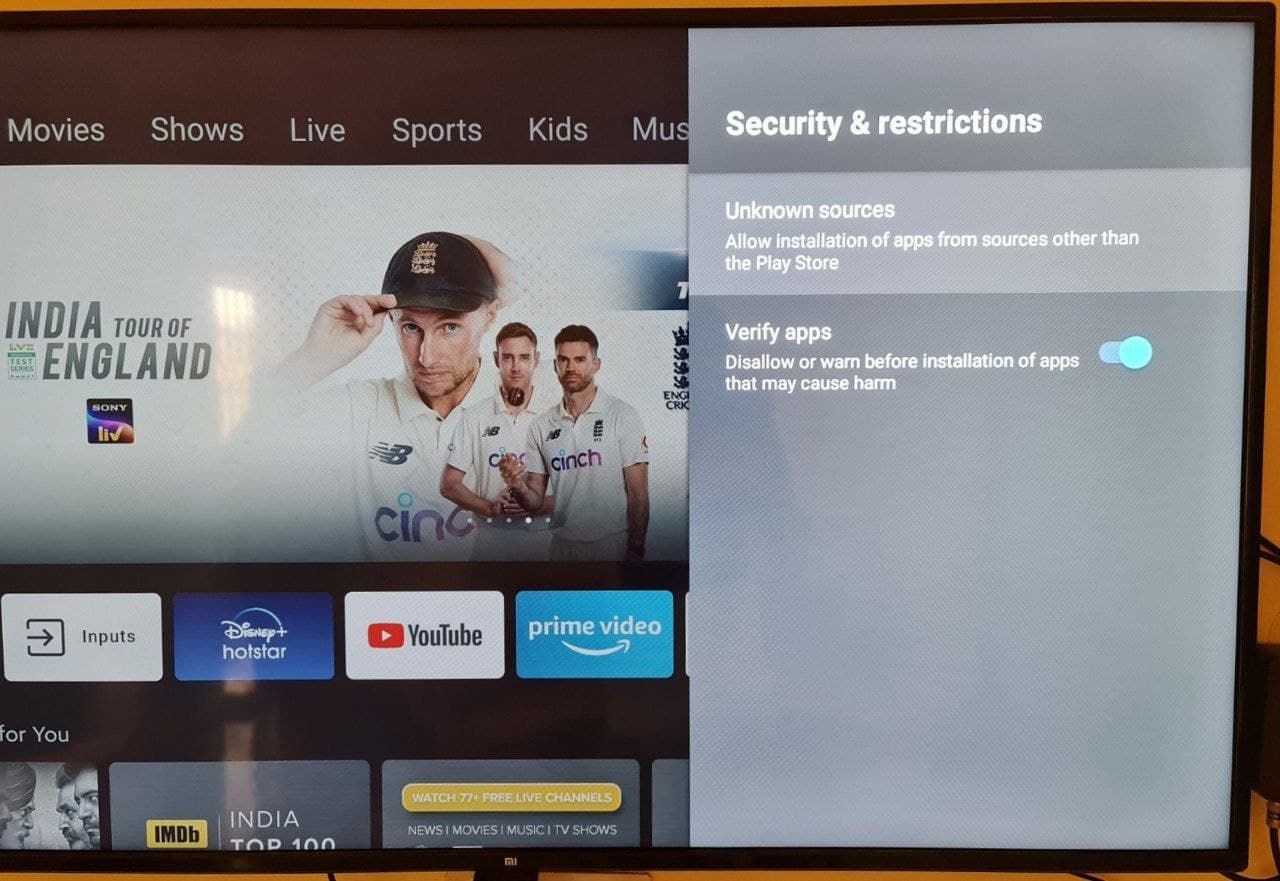
- Navegue até as configurações de sua Android TV e, em seguida, até Preferências do dispositivo .
- Selecione Configurações e restrições .
- Alterne a configuração Fontes desconhecidas . Se solicitado, apenas aceite o aviso .
- Depois de fazer isso, você está pronto para fazer o sideload de aplicativos na Android TV. Se você não tiver acesso às Configurações , será solicitado durante a instalação.
Antes de começar, você precisará baixar o arquivo APK para o aplicativo que você está enviando.
Método 1: como usar um smartphone Android para fazer o sideload de aplicativos na Android TV
Se você tem um smartphone Android com você, fazer o sideload de aplicativos na Android TV será uma tarefa simples. Siga estas instruções para fazer o sideload de aplicativos em sua Android TV usando seu smartphone.
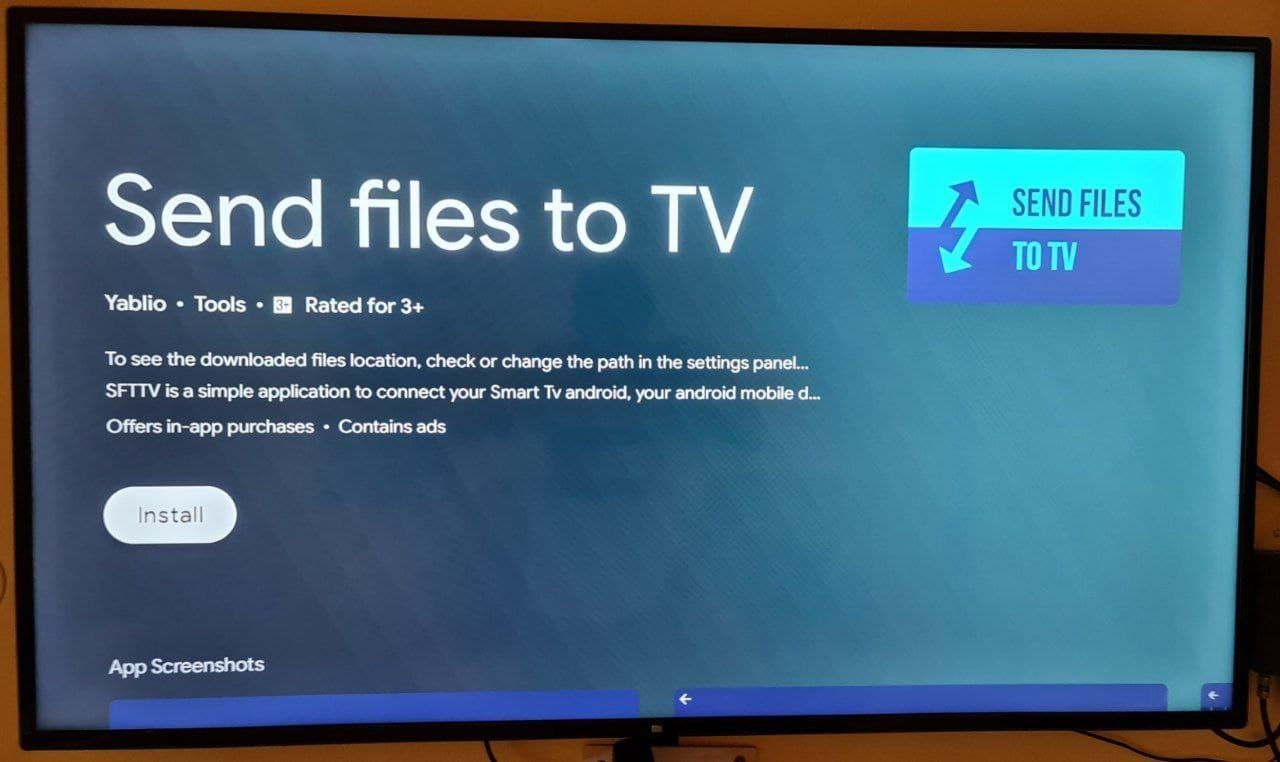
- No seu telefone Android, baixe o arquivo APK que você deseja instalar na sua Android TV.
- Instale o aplicativo Send Files to TV em sua Android TV e telefone Android a partir da Play Store.
- Abra o aplicativo na TV após a instalação e selecione Receber .
- Da mesma forma, em seu telefone Android, abra o aplicativo e selecione Enviar .
- Em seu telefone Android, localize e selecione o arquivo APK que você baixou (os arquivos APK geralmente estão localizados na pasta Downloads ).
- Na lista de nomes, selecione sua Android TV . Isso permite que o arquivo APK seja transferido.
Assim que o arquivo for transferido para a Android TV, você poderá abrir o APK. Mas se você não conseguir abri-lo, prossiga com estas etapas adicionais:
- Baixe o aplicativo File Commander da Play Store em sua Android TV.
- Selecione a opção Armazenamento interno no aplicativo.
- Navegue até a pasta Downloads e selecione o APK transferido .
- Selecione o botão Instalar e seu APK deve iniciar a instalação. Uma vez feito isso, você pode abrir o aplicativo diretamente ou na tela inicial. Se solicitado, ative a opção Fontes desconhecidas em sua Android TV para permitir a instalação.
Método 2: como usar o armazenamento em nuvem para fazer o sideload de aplicativos na Android TV
Se você tem um serviço de armazenamento em nuvem como Google Drive, OneDrive ou Dropbox, pode fazer o sideload de aplicativos em sua Android TV com facilidade. Usaremos o mesmo aplicativo File Commander do método anterior para fazer isso.
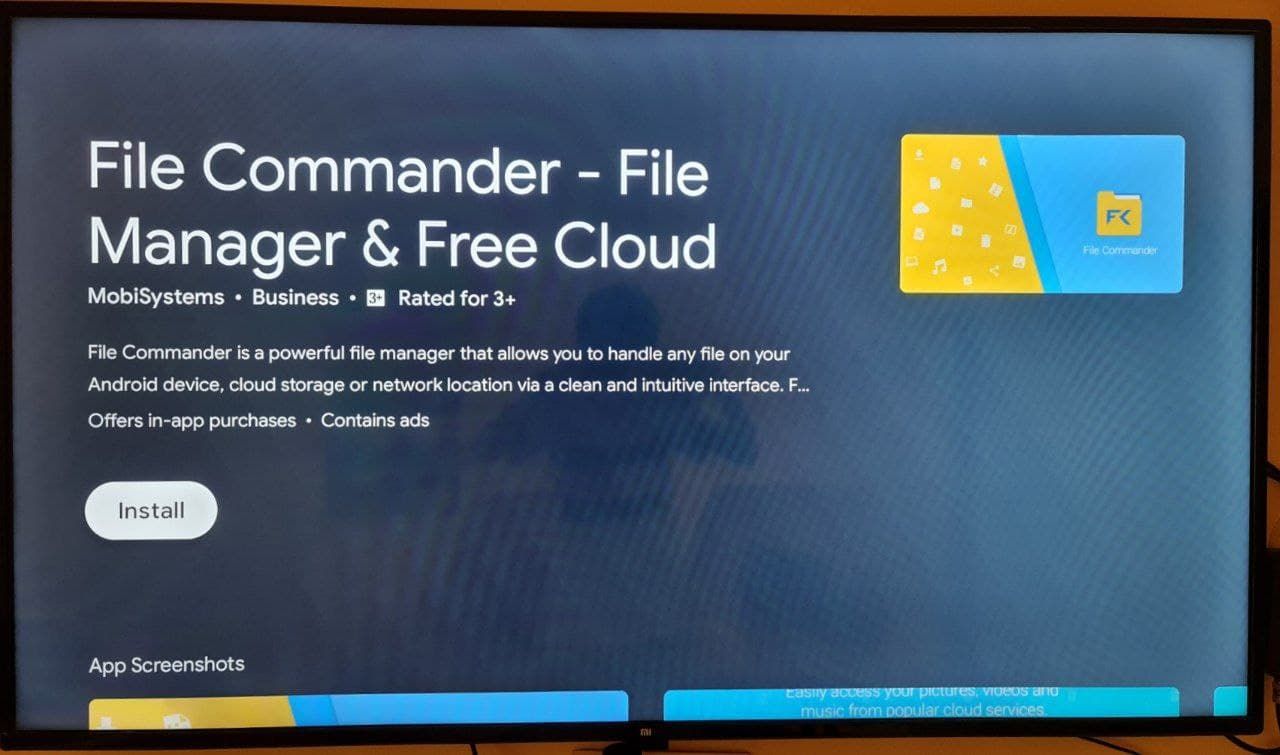
Para demonstrar esse processo, usaremos o Google Drive. Veja como fazer o sideload de aplicativos na Android TV usando armazenamento em nuvem, como o Google Drive.
- Baixe e abra o aplicativo File Commander em sua Android TV.
- Baixe o APK em seu smartphone Android e envie-o para sua conta do Google Drive.
- Selecione a opção Menu no aplicativo File Commander em sua Android TV.
- No menu, selecione a opção Adicionar nuvem e, em seguida, Google Drive .
- Faça login em sua conta do Google, onde você carregou o arquivo APK do seu dispositivo Android. Escolha Permitir se for solicitada permissão.
- Acesse Meu disco ou o local onde você carregou o arquivo APK.
- Selecione o APK e você verá o aplicativo Staging na tela.
- Uma vez feito isso, clique em Instalar no aplicativo. Se solicitado, ative a opção Fontes desconhecidas em sua Android TV para permitir a instalação.
Você também pode usar outros serviços como Dropbox, Box e OneDrive para transferir aplicativos de telefones Android para TVs Android. No entanto, o Google Drive vem com 15 GB de espaço livre e, como você provavelmente terá uma conta do Gmail, é a melhor opção.
Use aplicativos Sideload em sua Android TV
Sua Android TV permite que você abra aplicativos transferidos por meio do menu de configurações, uma vez que você tenha concluído a instalação. Para evitar ter que abrir constantemente o aplicativo Configurações toda vez que quiser acessar um aplicativo sideload, você pode usar um aplicativo chamado Sideload Launcher. Ele permite que você acesse convenientemente todos os seus aplicativos de sideload, todos de um só lugar.
Agora que você conseguiu fazer o sideload de aplicativos na Android TV, pode acessar um novo mundo de aplicativos.

